Introducción
Conectar tu iPad Pro de Apple a tu portátil Lenovo puede tener varios beneficios, incluyendo transferencias de archivos sin problemas, compartir pantalla y otras actividades productivas. Ya sea que quieras usar tu iPad Pro como una pantalla secundaria o necesites transferir archivos entre los dispositivos, hay varios métodos que pueden lograr esto de manera eficiente. En esta guía, cubriremos técnicas simples y avanzadas para ayudarte a establecer una conexión. Sigue nuestras instrucciones paso a paso para integrar sin problemas tu iPad Pro de Apple con tu portátil Lenovo.

Preparando tus dispositivos
Antes de intentar conectar tu iPad Pro de Apple a tu portátil Lenovo, es vital asegurar que ambos dispositivos estén actualizados con el último software. Aquí hay una lista de verificación para preparar tus dispositivos:
- Actualizar software:
- En tu iPad Pro, ve a Configuración > General > Actualización de Software. Instala cualquier actualización disponible.
-
En tu portátil Lenovo, abre Configuración > Actualización y Seguridad > Actualización de Windows y aplica cualquier actualización pendiente.
-
Comprobar compatibilidad:
- Confirma que tu iPad Pro tiene un puerto USB-C para conexiones por cable.
-
Asegúrate de que tu portátil Lenovo sea compatible con el tipo de conexión que planeas usar (USB-C, Bluetooth, etc.).
-
Accesorios necesarios:
- Para una conexión USB-C, ten un cable USB-C a USB-C o un adaptador USB-C a USB-A listo.
-
Para conexiones inalámbricas, verifica que tanto la funcionalidad Bluetooth como la Wi-Fi estén operativas.
-
Habilitar funciones necesarias:
- En tu iPad Pro, enciende Bluetooth navegando a Configuración > Bluetooth.
- En tu portátil Lenovo, habilita Bluetooth y Wi-Fi desde el Centro de Actividades o la configuración del dispositivo.
Una vez que tus dispositivos estén completamente actualizados y preparados, estás listo para explorar los diferentes métodos de conexión.
Usando una conexión USB-C
La conexión USB-C es uno de los métodos más confiables para conectar tu iPad Pro a tu portátil Lenovo. Así es cómo hacerlo:
- Conectar los dispositivos:
- Conecta un extremo del cable USB-C a tu iPad Pro.
-
Conecta el otro extremo a un puerto USB-C en tu portátil Lenovo. Si tu portátil solo tiene puertos USB-A, usa un adaptador USB-C a USB-A.
-
Confiar en la conexión:
-
Al conectar, tu iPad Pro te solicitará ‘¿Confiar en este computador?’ Toca ‘Confiar’ y ingresa tu código de acceso.
-
Acceso a archivos:
- Abre ‘Explorador de archivos’ en tu portátil Lenovo.
-
Tu iPad Pro debe aparecer como un dispositivo conectado bajo ‘Este PC’. Haz clic en él para acceder a archivos y carpetas.
-
Solución de problemas:
- Si el iPad Pro no es reconocido, desconecta y vuelve a conectar el cable. Asegúrate de que ambos dispositivos estén desbloqueados.
- Actualiza los controladores en tu portátil Lenovo navegando a Administrador de dispositivos > Dispositivos portátiles y actualizando el controlador para tu iPad Pro.
Este método de conexión por cable es ideal para transferencias rápidas de archivos y para gestionar el almacenamiento del dispositivo.
Conexión inalámbrica vía Bluetooth
Para usuarios que prefieren una solución inalámbrica, el Bluetooth es una opción práctica. Aquí está cómo configurar una conexión Bluetooth:
- Emparejar dispositivos:
- En tu portátil Lenovo, ve a Configuración > Dispositivos > Bluetooth y otros dispositivos. Haz clic en ‘Agregar Bluetooth u otros dispositivos.
-
En tu iPad Pro, asegúrate de que Bluetooth esté habilitado bajo Configuración > Bluetooth.
-
Encontrar y conectar:
- Tu portátil Lenovo comenzará a buscar dispositivos cercanos. Cuando tu iPad Pro aparezca, selecciónalo y haz clic en ‘Conectar.’
-
Una solicitud de emparejamiento aparecerá en ambos dispositivos. Confirma la solicitud en ambos extremos.
-
Usando Bluetooth:
- Una vez emparejados, puedes enviar archivos haciendo clic derecho en el archivo en tu portátil Lenovo, seleccionando ‘Enviar a’ > ‘Dispositivo Bluetooth’ y eligiendo tu iPad Pro.
-
En tu iPad Pro, acepta la transferencia de archivos.
-
Solución de problemas:
- Asegúrate de que ambos dispositivos estén en proximidad cercana.
- Reinicia Bluetooth en ambos dispositivos si no se reconocen mutuamente.
Las conexiones Bluetooth son excelentes para transferencias de archivos regulares y son más sencillas sin la necesidad de cables.
Usando aplicaciones de terceros
Si buscas más funcionalidad y características avanzadas, las aplicaciones de terceros pueden ofrecer soluciones robustas para conectar tu iPad Pro a tu portátil Lenovo:
- Aplicaciones populares:
- AirDroid: Proporciona transferencia de archivos, duplicación de pantalla y funciones de control remoto. Instala AirDroid en tu iPad Pro y portátil Lenovo y sigue las instrucciones de configuración.
-
TeamViewer: Permite el acceso remoto y la transferencia de archivos. Descarga e instala TeamViewer en ambos dispositivos y conéctate usando los IDs de los dispositivos.
-
Instalación y configuración:
- Descarga la aplicación elegida desde la App Store en tu iPad Pro y el sitio web oficial en tu portátil Lenovo.
-
Sigue las instrucciones de configuración en pantalla para conectar los dispositivos.
-
Funcionalidad:
- Estas aplicaciones a menudo ofrecen más funciones como compartir pantalla, control remoto y sincronización de notificaciones.
-
Usa las interfaces de las respectivas aplicaciones para transferir archivos, compartir pantallas o controlar un dispositivo desde otro.
-
Solución de problemas:
- Asegúrate de que ambos dispositivos estén conectados a la misma red Wi-Fi.
- Verifica los permisos y configuraciones dentro de la aplicación para asegurar una conectividad adecuada.
Las aplicaciones de terceros pueden ofrecer funcionalidades extensas más allá de simples transferencias de archivos, haciéndolas ideales para uso profesional.
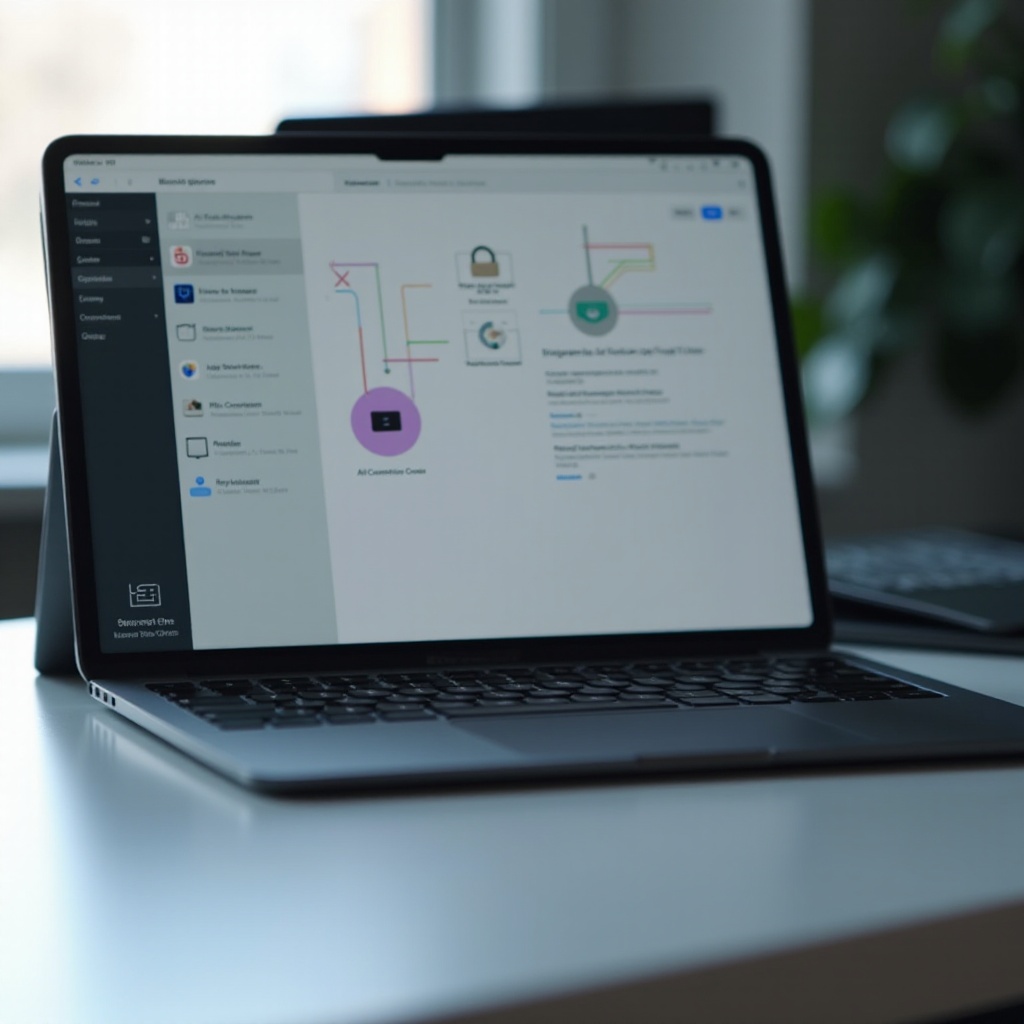
Métodos de conexión avanzados
Para usuarios experimentados que buscan métodos aún más avanzados, opciones como el uso compartido de red y los servicios de almacenamiento en la nube valen la pena explorar:
- Uso compartido de red:
- Configura una red local con las funciones de uso compartido integradas en Windows. Ve al ‘Centro de redes y recursos compartidos’ en tu portátil Lenovo, configura una nueva conexión y comparte carpetas en la red.
-
Accede a las carpetas compartidas desde tu iPad Pro usando aplicaciones de gestión de archivos que soporten ubicaciones de red (por ejemplo, FileBrowser).
-
Almacenamiento en la nube:
- Utiliza servicios como Dropbox, Google Drive o iCloud para sincronizar archivos entre tus dispositivos.
- Instala las aplicaciones relevantes en tu iPad Pro y tu portátil Lenovo e inicia sesión en tus cuentas para sincronizar archivos sin problemas.
Los métodos avanzados ofrecen altos niveles de integración y pueden adaptarse a necesidades específicas, como acceder a una red completa o utilizar servicios en la nube para la sincronización de datos.

Conclusión
Conectar tu iPad Pro de Apple a un portátil Lenovo no es tan complicado como parece. Con opciones que van desde conexiones por cable USB-C y Bluetooth hasta aplicaciones de terceros y el uso compartido de red avanzado, hay múltiples métodos para satisfacer diferentes necesidades. Ya sea transferencia de archivos, compartir pantalla o acceso remoto avanzado lo que buscas, estos pasos te ayudarán a lograr una conectividad eficiente entre tus dispositivos.
Preguntas Frecuentes
¿Puedo usar mi iPad Pro como una segunda pantalla para mi portátil Lenovo?
Sí, puedes utilizar aplicaciones de terceros como Duet Display para convertir tu iPad Pro en una pantalla secundaria para tu portátil Lenovo, ofreciendo espacio de pantalla extendido para la multitarea.
¿Qué debo hacer si mis dispositivos no se reconocen entre sí?
Asegúrate de que ambos dispositivos tengan las últimas actualizaciones de software y que las conexiones Bluetooth o USB-C estén habilitadas y funcionando. Reinicia ambos dispositivos e intenta nuevamente el proceso de conexión.
¿Es posible transferir archivos directamente entre un iPad Pro y un portátil Lenovo?
Sí, las transferencias de archivos se pueden realizar a través de cables USB-C, conexiones Bluetooth o aplicaciones de terceros como AirDroid o soluciones de almacenamiento en la nube como Google Drive e iCloud.
